Как исправить ошибку «Ошибка фильтра» при печати в Ubuntu 18.04
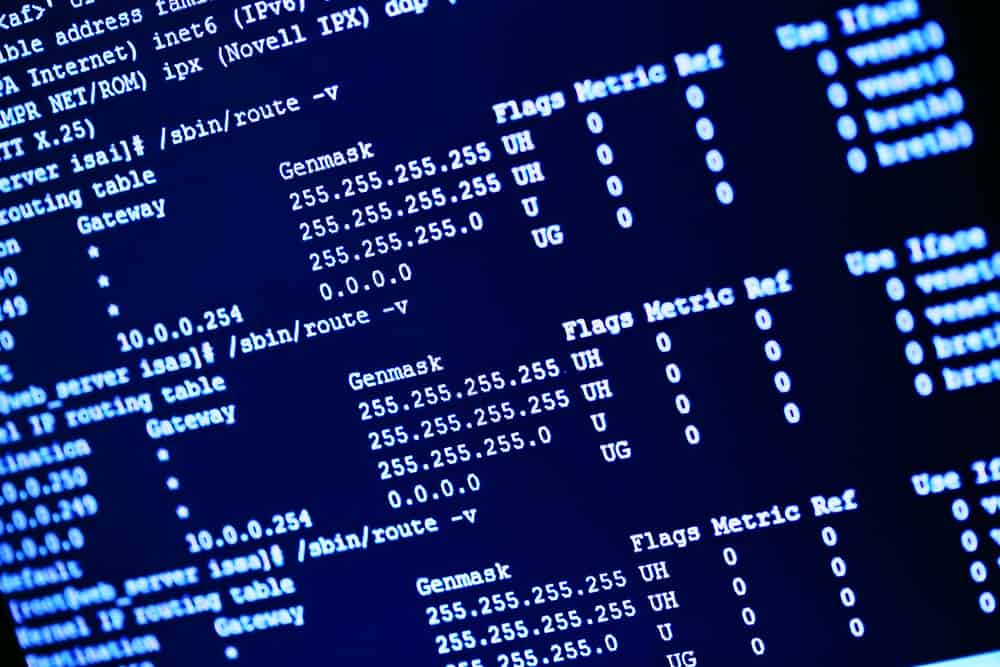
В мире Ubuntu ошибка «Ошибка фильтра» может быть распространенной проблемой, с которой пользователи сталкиваются при попытке распечатать документы. Эта ошибка часто возникает после обновления до Ubuntu 18.04 и может сильно расстраивать. В этой статье мы углубимся в детали этой ошибки и предоставим подробное руководство по ее устранению.
Чтобы исправить ошибку «Ошибка фильтра» при печати в Ubuntu 18.04, начните с проверки свойств принтера и убедитесь, что выбран правильный драйвер. Если ошибка не устранена, попробуйте использовать другие драйверы или предоставить файл PPD для вашего принтера. Кроме того, проверьте IP-адрес принтера и убедитесь, что ваша система может взаимодействовать с ним. Если проблема не устранена, дальнейшее устранение неполадок можно выполнить, проверив журнал ошибок CUPS.
Понимание ошибки «Фильтр сбой»
Прежде чем мы углубимся в решение, важно понять, что такое ошибка «Ошибка фильтра». Эта ошибка обычно возникает, когда возникает проблема с драйвером принтера или его подключением к системе Ubuntu. Это часто наблюдается при использовании принтера на рабочем месте, подключенного через appsocket.
Проверка свойств принтера
Первым шагом в устранении этой ошибки является проверка свойств принтера. Перейдите в «Настройки» > «Принтеры» в Ubuntu. Здесь вы увидите список всех подключенных принтеров. Выберите принтер, вызывающий проблему, и нажмите «Свойства».
В окне свойств проверьте поле «Марка и модель». Это поле должно точно соответствовать марке и модели вашего принтера. Если это не так, нажмите «Изменить» и выберите правильный драйвер.
Например, если вы используете принтер Ricoh MP 2555, но выбран драйвер Ricoh MP C2800, это может вызвать ошибку «Ошибка фильтра». В этом случае вам потребуется сменить драйвер на Ricoh MP 2555.
Пробуем разные драйверы
Если выбран правильный драйвер, но ошибка не устранена, возможно, вам стоит попробовать другие драйверы. Иногда другой драйвер может лучше работать с вашим принтером. Список драйверов вы можете найти на сайте Веб-сайт OpenPrinting.
Предоставление файла PPD
Другое возможное решение — предоставить файл PPD (описание принтера PostScript). Этот файл содержит необходимую информацию для правильной работы вашего принтера. Вы можете загрузить PPD-файл для вашего принтера с сайта Веб-сайт OpenPrinting. После загрузки перейдите в «Настройки» > «Принтеры» > «Ваш принтер» > «Свойства» > «Марка и модель» > «Изменить» и предоставьте файл PPD.
Проверка IP-адреса принтера
Если ни одно из вышеперечисленных решений не помогло, вам следует проверить IP-адрес принтера. Откройте «Настройки» > «Принтеры» > «Ваш принтер» > «Свойства» > URI устройства. Здесь вы должны увидеть IP-адрес вашего принтера.
Чтобы проверить, может ли ваша система Ubuntu взаимодействовать с принтером, откройте терминал и введите ping
Дальнейшее устранение неполадок
Если ошибка «Ошибка фильтра» по-прежнему сохраняется, возможно, пришло время для дальнейшего устранения неполадок. Более подробную информацию можно найти в журнале ошибок CUPS (Common Unix Printing System). Откройте терминал и введите cat /var/log/cups/error_log. Эта команда отобразит журнал ошибок CUPS, который может дать вам больше информации о проблеме.
Заключение
Исправление ошибки «Ошибка фильтра» в Ubuntu 18.04 может показаться сложной задачей, но при правильном подходе ее можно решить. Помните, главное — убедиться, что выбран правильный драйвер, предоставлен файл PPD и ваша система может взаимодействовать с принтером. Если эти шаги не помогли, не стесняйтесь копаться глубже в журнале ошибок CUPS, чтобы получить дополнительные подсказки. Удачной печати!
Чтобы проверить свойства принтера в Ubuntu 18.04, перейдите в «Настройки» > «Принтеры» и выберите принтер, вызывающий проблему. Нажмите «Свойства», чтобы просмотреть свойства принтера.
Если поле «Марка и модель» не соответствует вашему принтеру, нажмите «Изменить» и выберите из списка правильный драйвер для вашего принтера.
Список различных драйверов принтеров для Ubuntu можно найти на сайте Веб-сайт OpenPrinting. Просмотрите список, чтобы найти драйвер, который может лучше работать с вашим принтером.
Чтобы предоставить файл PPD для вашего принтера, загрузите его с сайта Веб-сайт OpenPrinting. Затем перейдите в «Настройки» > «Принтеры» > «Ваш принтер» > «Свойства» > «Марка и модель» > «Изменить» и предоставьте загруженный файл PPD.
Чтобы проверить IP-адрес вашего принтера в Ubuntu 18.04, выберите «Настройки» > «Принтеры» > «Ваш принтер» > «Свойства» > URI устройства. Здесь вы найдете IP-адрес вашего принтера.
Чтобы проверить, может ли ваша система Ubuntu взаимодействовать с принтером, откройте терминал и введите ping
Чтобы просмотреть журнал ошибок CUPS в Ubuntu, откройте Терминал и введите cat /var/log/cups/error_log. Эта команда отобразит журнал ошибок CUPS, который может предоставить более подробную информацию об ошибке «Ошибка фильтра».
Если ошибка «Ошибка фильтра» по-прежнему сохраняется после использования всех решений, возможно, вам придется обратиться за дальнейшим устранением неполадок. Проверка журнала ошибок CUPS для получения более подробной информации или обращение на форумы поддержки Ubuntu могут помочь в решении проблемы.






